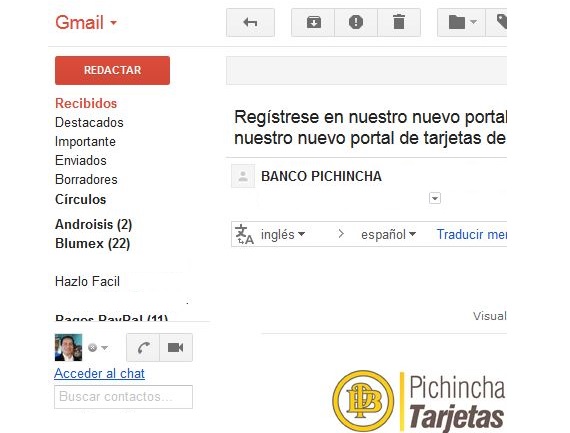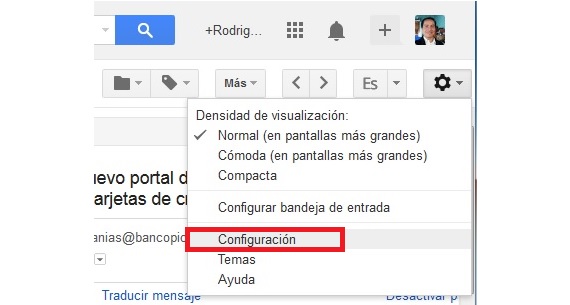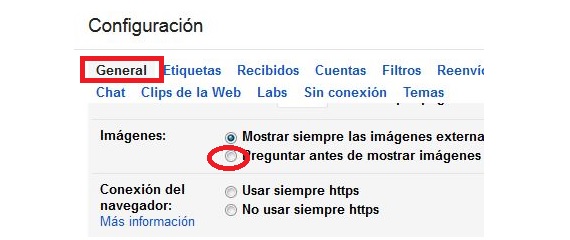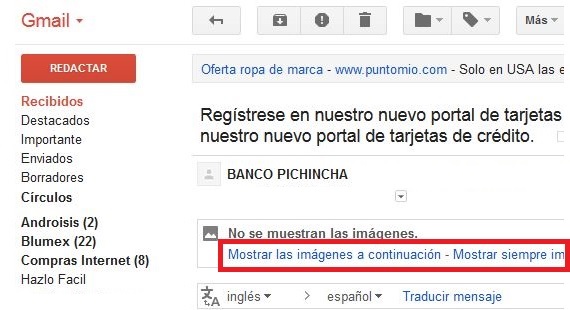Ilang araw na ang nakakalipas, nagpadala pa ang Google ng isang pahayag sa lahat ng mga gumagamit ng email client ng Gmail nito, na inihayag na ang mga bagong patakaran at regulasyon kapag ipinapakita ang mga imahe na bahagi ng katawan ng isang mensahe sa email, ay awtomatikong mai-load (ipinapakita o ipinapakita); ang sitwasyong ito ay naging ayon sa gusto at gusto ng ilang mga tao bagaman, para sa iba, ilan pa, ang mga imahe sa Gmail Dapat silang mai-load ayon sa bawat panlasa o pangangailangan.
Sa artikulong ito ay isasaad namin ang pinakaangkop na paraan ng pag-recover sa nakaraang pagsasaayos kung saan ipinakita ngayon, iyon ay, upang tukuyin ng gumagamit kung nais niya ang mga imahe sa Gmail na-load (ipinapakita) nang awtomatiko o hindi, na nangangailangan lamang ng ilang mga hakbang at trick upang magamit nang hindi kinakailangang gumamit ng mga application ng third-party.
Bakit ko dapat patayin ang awtomatikong pag-upload ng imahe sa Gmail?
Maraming mga tagumpay at pagkakamali sa aspektong ito, isang bagay na dapat nating malaman nang tapat upang magpasya kung ano mga imahe sa Gmail dapat lumitaw nang awtomatiko, at alin ang hindi dapat; Para sa hangaring ito ay magbibigay kami ng isang maliit na halimbawa, na inilagay namin bilang isang imahe na nakunan sa ibaba.
Sa loob nito magkakaroon tayo ng posibilidad na humanga sa ilang mga imahe na bahagi ng logo ng institusyon ng isang nilalang; Ito ay responsable para sa pagpapadala ng mga komunikasyon sa lahat ng mga kliyente at kaibigan, kung saan sa pangkalahatan ang ilang mga tip sa kaligtasan ay karaniwang inaalok tungkol sa kung ano ang dapat nilang gawin sa anumang naibigay na oras.
Ngayon, para sa maraming tao ang sitwasyong ito ay maaaring mapanganib o hindi komportable (depende sa kung paano ito dadalhin ng bawat tao), dahil ang ilan sa mga imaheng ito ay maaaring magkaroon ilang uri ng tracking code; kung ang sitwasyong ito ay babangon sa ganitong paraan, sa tuwing magbubukas ang isang gumagamit ng kanilang email at suriin ang mga iminungkahing imahe doon, ang mga nagpadala sa kanila ay maaaring malaman ang mahalagang impormasyon tungkol sa amin, tulad ng ip address at ilang iba pang mga aspeto.
Ang isa pang sitwasyon upang pag-aralan ay sa lugar kung saan matatagpuan ang mga imaheng ito; Bagaman maaaring lumitaw ang mga ito sa katawan ng mensahe ng aming email sa Gmail, sa katotohanan sila ay matatagpuan sa mga tagapaglingkod ng taong nagpadala sa kanila; Narito kung saan maaaring dumating ang isa pang aspeto ng seguridad at privacy, dahil sa may dalubhasang mga diskarte, ang sinumang nagpadala ng mga larawan o larawan sa pamamagitan ng email ay maaaring magkaroon ng kakayahang mangolekta ng cookies mula sa aming browser, na kukuha ng napakahalagang impormasyon sa iyong pakinabang at sa aming kapinsalaan .
Ito ay para sa kadahilanang ito, na dati ang mga ito ay hindi ipinakita mga imahe sa GmailAng gumagamit na siyang nagpasya kung dapat ba silang lumitaw sa loob ng nilalaman ng mensahe.
Paano ko mababawi ang nakaraang mga setting ng mga imahe sa Gmail?
Mapakinabangan, Hindi inalis ng Google ang pagpipilian upang makabawi sa mga nakaraang setting; Sa madaling salita, sa pamamagitan ng ilang mga hakbang at maliit na trick magkakaroon kami ng posibilidad na hawakan ang awtomatikong paglo-load o hindi, ng mga ito mga imahe sa Gmail, isang bagay na maaari naming inirerekumenda gamit ang mga sumusunod na hakbang:
- Nagbubukas kami ng isa pang browser ng Internet.
- Pinapasok namin ang aming email sa Gmail na may kanya-kanyang mga kredensyal.
- Tumungo kami patungo sa maliit na gulong ng gear na matatagpuan sa kanang itaas.
- Mula doon pipiliin namin «configuration".
- Ngayon ay mahahanap natin ang ating sarili sa «Pangkalahatan".
- Nag-scroll pababa kami hanggang sa makita namin ang lugar ng «Imagery".
- Pumili ng pagpipilian "Magtanong bago magpakita ng mga panlabas na larawan" inaaktibo ang kani-kanilang kahon.
- Pumunta kami sa ilalim ng screen upang «I-save ang mga pagbabago".
Sa mga simpleng hakbang na ito na nabanggit namin, maaari na naming buksan ang anumang email mula sa aming inbox upang gawin ang pagsubok, na kailangang piliin ang isa na may kalakip na panlabas na mga imahe.
Mapapansin natin yan eSa itaas ay ang mga pagpipilian na dati naming nakikita, iyon ay, tinanong kami ng Gmail kung nais naming makita ang mga imahe na kasama ng mensahe.
Karagdagang informasiyon - Maglagay ng mga imahe sa iyong email signature sa Gmail, Maaari bang subaybayan ng sinuman ang aming mga email?,